
Huawei Data Recovery: Vollständige Anleitung zum Wiederherstellen gelöschter Dateien von Huawei

Huawei P40, ein 5G-Android-Handy, das 2020 veröffentlicht wurde, wird von vielen Menschen für seine 50-MP-Ultravision-Kamera und hervorragende Leistung gelobt. Mit einem Telefon wie dem Huawei P40 können wir viele wunderbare Fotos und Videos aufnehmen, die wir schätzen. Datenverlust ist jedoch unvorhersehbar. Dies geschieht aufgrund von versehentlichen Löschungen, Systemabstürzen, Virenangriffen usw. Seien Sie als Huawei-Benutzer nicht verzweifelt, wenn es Ihnen passiert, dieser Artikel zeigt Ihnen, wie Sie das Huawei-Datenwiederherstellungstool verwenden, um gelöschte Daten wie Fotos, Videos, Musik, SMS, Kontakte, Dokumente usw. von Huawei wiederherzustellen.

Teil 1. Was wissen Sie über gelöschte Dateien vom Huawei-Handy?
Teil 2. Huawei Data Recovery: Gelöschte Dateien von Huawei ohne Backup wiederherstellen
2.1 So stellen Sie alle gelöschten Dateien von Huawei mit Coolmuster Lab.Fone for Android wieder her
2.2 So stellen Sie gelöschte Kontakte und SMS von Huawei über Coolmuster Android SMS + Kontakte Wiederherstellung wieder her
Teil 3. Huawei Phone Data Recovery: Gelöschte Daten von Huawei mit Backup wiederherstellen
3.1 So stellen Sie gelöschte Daten vom Huawei-Telefon über die Backup-App wieder her
3.2 So stellen Sie gelöschte Dateien vom Huawei-Telefon mit Huawei HiSuite wieder her
3.3 So stellen Sie gelöschte Notizen von Huawei über die Huawei Cloud wieder her
Ist es möglich, gelöschte Daten vom Huawei-Telefon wiederherzustellen?
Glücklicherweise lautet die Antwort ja. Nehmen wir das Foto als Beispiel. Sobald Sie versehentlich ein Foto auf Huawei gelöscht haben, verschwindet es nicht wirklich sofort, es wird nur unsichtbar und unzugänglich für Sie und wird irgendwo auf dem Telefon gespeichert. Es gibt immer noch eine Spur des Fotos, die von Huawei Data Recovery gefunden werden kann. Und der Ort, an dem Ihr gelöschtes Foto ursprünglich gespeichert wurde, ist jetzt für andere neue Daten verfügbar. Wenn Ihr gelöschtes Foto durch neue Daten überschrieben wird, wird Ihr Foto dauerhaft gelöscht. Daher sollten Sie nach einem Datenverlust Ihr Bestes tun, um zu vermeiden, dass neue Daten auf Ihrem Telefon erstellt werden.
Insbesondere sollten Sie Ihr Telefon nicht mehr verwenden, da Vorgänge wie das Aufnehmen eines Bildes, das Hören von Musik und das Senden von Textnachrichten neue Daten auf Ihrem Telefon erstellen können. Außerdem sollten Sie die Wi-Fi- oder Internetverbindung ausschalten, um die automatischen Updates der Software auf Ihrem Huawei zu vermeiden. Am wichtigsten ist, dass Sie sich an eine professionelle Datenwiederherstellungssoftware von Huawei wenden, um Hilfe zu erhalten. Hier sind die Top 5 der Huawei-Datenwiederherstellungssoftware im Jahr 2020.
Die Top # 1 Datenwiederherstellung von Huawei-Telefonen, an die Sie sich wenden können , ist Coolmuster Lab.Fone for Android. Es ist ein professionelles Wiederherstellungstool, mit dem Sie gelöschte Fotos, Videos, Dokumente, Musik wiederherstellen und Kontakte von der SIM-Karte usw. abrufen können. Im Folgenden finden Sie einige nützliche Funktionen von Coolmuster Lab.Fone for Android.
* 1-Klick-Wiederherstellung. Dachten Sie, dass der Wiederherstellungsprozess eine mühsame Arbeit sein könnte? Coolmuster Lab.Fone for Android ermöglicht es Ihnen, alle gewünschten Dateitypen auszuwählen und gelöschte Dateien mit nur 1 Klick wiederherzustellen!
* 2 Modi verfügbar. Mit den Modi Android Data Recovery & SD Card Recovery können die gelöschten Daten aus dem internen Speicher & der SIM-Karte und der SD-Karte von Huawei in höchstem Maße gefunden werden.
* Nur 3 Schritte. Verbinden Sie Ihr Telefon > Scannen Sie gelöschte Daten > Wiederherstellen. Diese Datenwiederherstellung für Huawei-Telefone kann Ihnen helfen, Ihre Daten auf unglaublich einfache und schnelle Weise wiederherzustellen.
Laden Sie Coolmuster Lab.Fone for Android herunter und probieren Sie es aus. Sehen wir uns an, wie Sie Daten vom Huawei-Telefon wiederherstellen können. (Coolmuster Lab.Fone for Android bietet Versionen für Windows und Mac an, bitte laden Sie die erforderliche Version herunter.)
Hinweis: Coolmuster Lab.Fone for Android funktioniert nicht nur gut auf Huawei P60 / P50 / P40 / P40 Pro / P30 / P30 Pro / Mate X / Mate 20 / Mate 10 Pro / Mate 10 / Mate 9 / V20 / V10 / P20 / P10 / G9 Plus / G9 / nova 2s / nova usw., sondern auch auf anderen Android-Marken wie Samsung, Sony, LG, ZTE, HTC usw.
>> So stellen Sie gelöschte Dateien vom internen Speicher und der SIM-Karte von Huawei wieder her (Nachrichten, Anrufprotokolle, Kontakte, Videos, Musik, Fotos und Dokumente)
Schritt 1. Verbinden Sie Ihr Huawei mit dem Computer
Führen Sie die Software auf Ihrem PC aus > Verbinden Sie Ihr Huawei über ein USB-Kabel mit dem PC > Wählen Sie den gewünschten Dateityp > Klicken Sie zum Scannen auf "Weiter".
Hinweis: Um alle gelöschten Dateien aus dem internen Speicher Ihres Huawei-Telefons erfolgreich zu scannen, rooten Sie bitte zuerst Ihr Telefon .

Schritt 2. Vorschau und Auswahl der wiederherzustellenden Huawei-Daten
Wählen Sie nach dem Scannen den Dateityp aus, der in der Vorschau angezeigt werden soll, > Wählen Sie die gewünschten Daten aus.
Hier sind die Dateien, die in roten Wörtern angezeigt werden, die gelöschten Daten und die schwarzen die vorhandenen Daten. Sie können Coolmuster Lab.Fone verwenden, um Ihre vorhandenen Daten auch für eine Sicherung auf den PC zu exportieren.

Schritt 3. Führen Sie eine Huawei-Datenwiederherstellung durch
Klicken Sie auf "Wiederherstellen" > Ihre Huawei-Dateien werden mit 1 Klick auf Ihrem PC gespeichert.
>> So stellen Sie verlorene Daten von der Huawei SD-Karte (Fotos, Videos, Musik und Dokumente) wieder her
Schritt 1. Wählen Sie den Modus "SD-Kartenwiederherstellung" > Legen Sie die SD-Karte mit einem SD-Kartenleser ein > klicken Sie auf "Weiter".

Schritt 2. Wählen Sie das Laufwerk aus, das Sie scannen möchten, > Klicken Sie auf "Weiter".

Schritt 3. Zeigen Sie eine Vorschau der gelöschten Dateien auf der SD-Karte an > Wählen Sie die gewünschte Datei aus > klicken Sie auf "Wiederherstellen".

Siehe auch: Wie kann ich einen verlorenen WhatsApp-Chat auf Huawei wiederherstellen?
Um SMS und Kontakte auf dem Huawei-Telefon wiederherzustellen, können Sie neben der Huawei-Datenwiederherstellung wie Coolmuster Lab.Fone for Android auch die Wiederherstellung von Coolmuster Android SMS + Kontakten in Betracht ziehen.
Hauptmerkmale:
- Stellen Sie verlorene Nachrichten und Kontakte (ausgewählt oder alle) von der internen Speicherkarte und SIM-Karte wieder her.
- Zeigen Sie eine Vorschau der angehängten Informationen wie Adresse, Berufsbezeichnung, Unternehmen, SMS-Anhang und mehr an und stellen Sie sie wieder her.
- Stellen Sie die verlorenen Daten wieder her, die durch verschiedene Gründe wie versehentliches Löschen, Virenbefall, Hardware- oder Softwarefehler usw. verursacht wurden.
- Sichern Sie gelöschte und vorhandene SMS und Kontakte vom Huawei-Telefon auf dem Computer.
- Weitgehend kompatibel mit den meisten Android-Marken, einschließlich Huawei, Samsung, Sony, HTC, ZTE, LG, Motorola und so weiter.
Mit diesen nützlichen Funktionen ist Coolmuster Android SMS + Kontakte einen Versuch wert. Laden Sie jetzt die kostenlose Testversion herunter und befolgen Sie die nachstehende Anleitung, um Ihre SMS und Kontakte vom Huawei-Telefon wiederherzustellen.
Schritt 1: Führen Sie die Software auf dem Computer aus > Geben Sie das Modul "SMS + Kontaktwiederherstellung" ein > Verbinden Sie das Huawei-Telefon mit dem Computer.
Sobald die Verbindung erfolgreich hergestellt wurde, sehen Sie die Hauptschnittstelle wie folgt. Klicken Sie auf "Weiter", um den Scanvorgang zu starten.
Hinweis: Um alle verlorenen Daten zu scannen, rooten Sie bitte Ihr Telefon vor dem Scannen.

Schritt 2: Zeigen Sie nach dem Scannen eine Vorschau der wiederherstellbaren Kontakte oder Nachrichten an.

Schritt 3: Wählen Sie die Daten aus, die Sie wiederherstellen möchten, > Klicken Sie auf "Wiederherstellen".
Die Daten können im HTML- oder XML-Format auf Ihrem Computer gespeichert werden, Sie können problemlos wieder darauf zugreifen.
Wenn Sie Ihr Huawei-Telefon regelmäßig sichern , können Sie Ihre gelöschten Daten von Huawei mit einem Backup wiederherstellen. Hier stellen wir zwei gängige Backup-Apps von Huawei vor und zeigen, wie Sie Ihre Huawei-Backup-Dateien wiederherstellen können.
Huawei verfügt über eine nützliche integrierte Backup-App, mit der Benutzer regelmäßige Backups durchführen können, um Datenverluste zu vermeiden. Wenn Sie Ihre Daten zuvor über diese App gesichert haben, können Sie jetzt Ihre gelöschten Daten aus der Backup-App wiederherstellen.
Schritt 1: Gehen Sie auf Ihrem Huawei-Telefon zur Backup-App > tippen Sie auf "Wiederherstellen".
Schritt 2: Wählen Sie die wiederherzustellende Datenquelle aus > Tippen Sie auf "Weiter".
Schritt 3: Wählen Sie auf dem Bildschirm "Daten auswählen" die Daten aus, die Sie wiederherstellen möchten, > Tippen Sie auf "Wiederherstellung starten".
Schritt 4: Wählen Sie im Popup-Dialogfeld einen Speicherort für die Wiederherstellung Ihrer Daten > Tippen Sie auf "OK", um die Wiederherstellung zu starten.
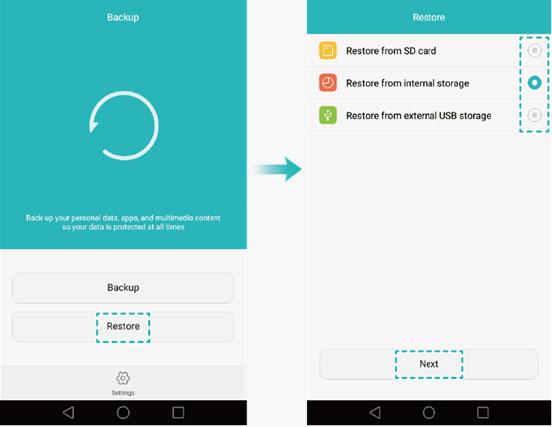
So führen Sie die Datenwiederherstellung von Huawei-Telefonen über die Huawei Backup-App durch.
HiSuite ist eine Datenmanager-App, die von Huawei entwickelt wurde, um Benutzern bei der Verwaltung ihrer Telefondaten und Software auf dem Computer zu helfen. Eine der nützlichen Funktionen ist, dass Sie HiSuite verwenden können, um Ihr Huawei-Telefon zu sichern. Wenn Sie Ihre Huawei-Dateien vor dem Löschen über HiSuite auf einem Computer gesichert haben, können Sie die gelöschten Dateien damit abrufen.
* Schritt 1: Führen Sie HiSuite auf Ihrem Computer aus > Verbinden Sie das Huawei-Telefon mit dem Computer.
* Schritt 2: Klicken Sie auf der Hauptoberfläche von HiSuite auf "Wiederherstellen".
* Schritt 3: Wählen Sie die gewünschten Daten auf der Datenwiederherstellungsseite aus > Klicken Sie auf "Wiederherstellen".
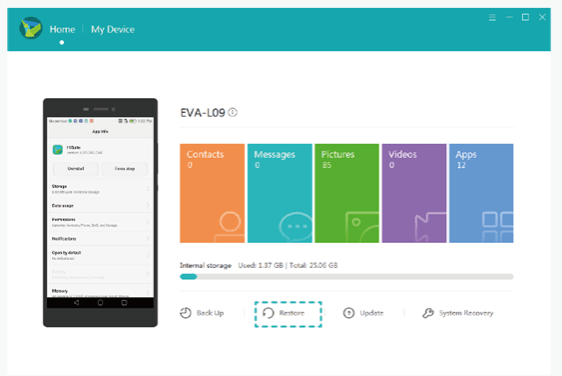
Huawei Cloud ist ein Cloud-Dienst von Huawei, der Benutzern 5 GB kostenlosen Speicherplatz zur Verfügung stellt. Damit können Sie eine Vielzahl von Daten von Ihrem Huawei in der Cloud sichern. Wenn Sie das Huawei Cloud-Backup aktiviert haben, bevor Sie Ihre Notizen verloren haben, erfahren Sie im Folgenden, wie Sie gelöschte Notizen aus der Huawei Cloud wiederherstellen können. Bevor Sie beginnen, stellen Sie bitte sicher, dass Sie Ihr Huawei mit einem stabilen Wi-Fi-Netzwerk verbinden.
Schritt 1: Gehen Sie zu den Einstellungen > tippen Sie auf HUAWEI ID > "Cloud" > "Cloud-Backup".
Schritt 2: Wählen Sie Ihr vorheriges Backup aus > tippen Sie auf "Wiederherstellen".

Die Verwendung der Huawei Backup-App oder HiSuite zum Wiederherstellen von Daten vom Huawei-Telefon ist einfach, jedoch nur unter der Bedingung, dass Sie Ihre verlorenen Daten zuvor gesichert haben. Die gelöschten Daten können jedoch wahrscheinlich nicht aus dem Backup gefunden werden, da wir nicht immer daran denken, ein regelmäßiges Backup durchzuführen. In diesem Fall ist Coolmuster Lab.Fone for Android oder Coolmuster Android SMS + Contacts Recovery Ihre ideale Alternative. Mit diesen Huawei-Datenwiederherstellungstools können Sie Ihre Dateien ohne Backup schnell und sicher wiederherstellen. Laden Sie die gewünschte herunter und probieren Sie sie aus. Sie sind herzlich eingeladen, Ihren Kommentar unten zu teilen.
Verwandte Artikel:
So stellen Sie gelöschte Dateien aus dem internen Speicher des Android-Telefons wieder her [Hot]
Android SMS Recovery: 5 erstaunliche Tipps zum Wiederherstellen gelöschter Android-Nachrichten
Wie kann ich meine Kontakte von meinem defekten Android-Handy wiederherstellen?
Wie kann ich gelöschte Anrufprotokolle auf Android wiederherstellen? 4 Möglichkeiten zur Behebung
So rufen Sie gelöschte Texte auf Samsung Galaxy / Note ab [Vollständige Anleitung]

 Android-Wiederherstellung
Android-Wiederherstellung
 Huawei Data Recovery: Vollständige Anleitung zum Wiederherstellen gelöschter Dateien von Huawei
Huawei Data Recovery: Vollständige Anleitung zum Wiederherstellen gelöschter Dateien von Huawei





